三维CAD设计:中望3D“镶嵌”快速解决曲面拉伸设计难题
——曲面上拉伸实体难?中望3D“镶嵌”一键全搞定!
众所周知,在使用三维CAD软件进行拉伸的时候,拉伸的基准面与拉伸方向是两个关键的因素。如果想在特征面上进行拉伸,特征面和基准面至少得是垂直或者水平的位置关系才可以实现,但要是曲面完全不符合上述的垂直或水平这两个条件,怎么办?这种情况,相信设计师们在曲面进行拉伸在实际设计工作中会经常遇到,比如要在曲面上打公司LOGO、雕刻字体、做MARK印等等。图1是笔者用中望3D做出来的一个曲面上拉伸实体的效果图。

图1 曲面上拉伸实体效果图
在一些常见的三维CAD设计软件中,曲面拉伸的操作一般分为两大类,一类是拉伸特殊的标识符,另一类是拉伸字体,这两种情况的使用方法是有所区别,设计师需要根据实际情况来操作、调整。如果使用中望3D,这部分的工作就变得轻松多了。下面笔者跟大家介绍中望3D是如何实现在曲面上拉伸的。
这项功能名称,在中望3D中称为“镶嵌”,该功能化繁为简,将标示符拉伸和字体拉伸融合为一个操作模式,以下是镶嵌命令的设置界面。
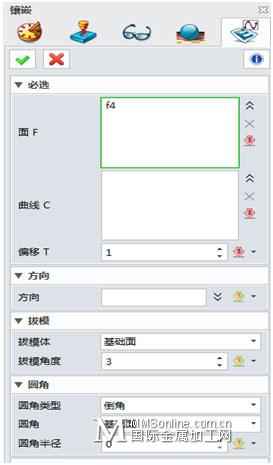
图2镶嵌命令的设置界面
设置界面中各选项说明如下:
● 面F:定义需要镶嵌的面,也就是你即将要进行拉伸操作的面。
● 曲线C:定义需要镶嵌的曲线,这里重点强调一下,如果在曲面上的拉伸必须是投影曲线。
● 偏移T:定义镶嵌特征的偏移值。当数值为负时一般生产凹陷特征,数值为正时则为凸起特征。
● 拔模:为镶嵌的实体侧面增加拔模角。
1、拔模体:定义拔模平面的位置。有基础面、偏移和中间三个选项。基础面指的是镶嵌曲线的面;偏移是指拉伸出的面;中间是指基础面和偏移面中间的虚拟一个面作为拔模体。
2、 拔模角度:设置需要的出模角度。
● 圆角
1、 圆角类型:对镶嵌的特征进行倒R或者倒C。
2、圆角:定义需要倒角的边,有两边、底边、偏移三个选项。底边是指曲线所在的面;偏移是指曲线拉伸出的面;两边是指底边和偏移的面都包含。
3、圆角半径:设置合适的R角半径或者C角距离。
如图3所示,在操作曲面上拉伸实体时,只需要点击“镶嵌“命令,按照下图操作,即可简单快速地完成拉伸,然后再根据实际需要,进行上色即可,图4为拉伸后的效果。

图3 镶嵌操作步骤

图4 拉伸后的效果
中望3D的“镶嵌”命令有几个创新的点对设计师来说非常的实用与便捷,笔者将其总结如下:
1、将曲面上的拉伸合并为一种操作模式,不再区分拉伸的类型
2、曲面特征拉伸完以后,可直接对拉伸特征进行拔模、倒角的操作
3、不用反复的切换进入草图模式,直接在3D模式完成拉伸特征
4、曲线选择模式非常实用,尤其是“窗口选择模式”,可快速准确的框选拉伸曲线,减少选择曲线时的出错。
综上所述,对于曲面上拉伸实体这一设计要求,中望3D可以很好地满足这一设计需要,同时还能帮助设计师们切实提高工作效率。
最新三维CAD/CAM软件中望3D 2015免费下载:
(暂不可见)/product-58-1.html
CAD字体库下载:(暂不可见)/ziti/
声明:本网站所收集的部分公开资料来源于互联网,转载的目的在于传递更多信息及用于网络分享,并不代表本站赞同其观点和对其真实性负责,也不构成任何其他建议。本站部分作品是由网友自主投稿和发布、编辑整理上传,对此类作品本站仅提供交流平台,不为其版权负责。如果您发现网站上所用视频、图片、文字如涉及作品版权问题,请第一时间告知,我们将根据您提供的证明材料确认版权并按国家标准支付稿酬或立即删除内容,以保证您的权益!联系电话:010-58612588 或 Email:editor@mmsonline.com.cn。

- 暂无反馈

